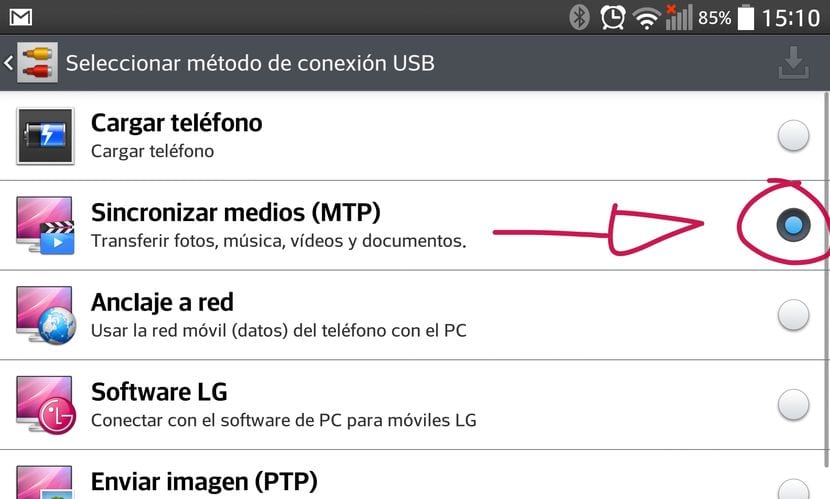
En av de saker som vi inte kan göra som standard i vårt Linux Ubuntu-operativsystem är att anslut din Android till Ubuntu med MTP.
I följande praktiska handledning ska jag steg för steg förklara hur vi har användarna av ubuntu eller Debian-baserade Linux-operativsystem för anslut din Android till Ubuntu med MTP.
Det första vi ska göra är från inställningarna för vår Android-terminal, aktivera MTP-anslutning som vanligtvis finns i Inställningar / PC-anslutning / Välj USB-anslutningsmetod. Detta beror på varumärket på din Android och dess anpassningsskikt.
När detta är gjort kan vi, utan att ansluta enheten till vår persondator, öppna en ny terminal och följ instruktionerna som jag beskriver nedan:
Det första av allt kommer att vara lägg till det nya arkivet som vi ska använda genom att skriva den här kommandoraden:
- sudo add-apt-repository ppa: webupd8team / instabil
Klicka på ange att acceptera införandet av det nya arkivet och sedan uppdatera paketlistan med följande kommando:
- sudo apt-get update
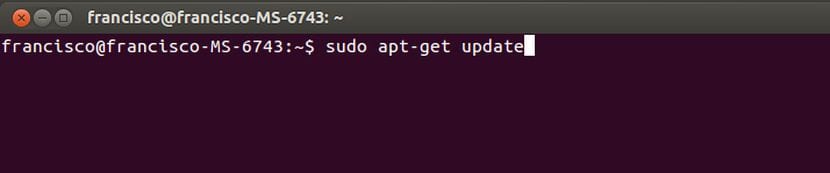
Nu behöver vi bara installera programmet som hjälper oss anslut din Android till Ubuntu med MTP:
- sudo apt-get installera go-mtpfs
Nu äntligen måste vi lägga till en ny launcher i verktygsfältet Unity för att göra det lättare för oss Android- och Ubuntu-anslutning med MTP:
- sudo apt-get installera go-mtpfs-unity
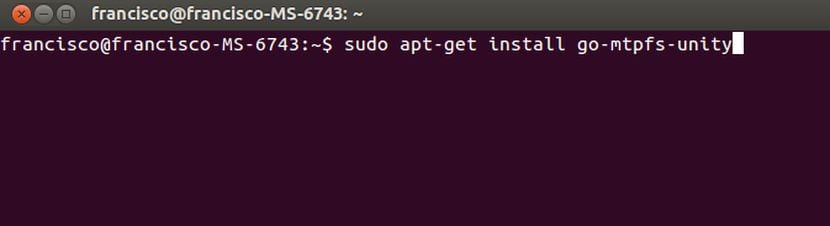
A app launcher som i följande bild:
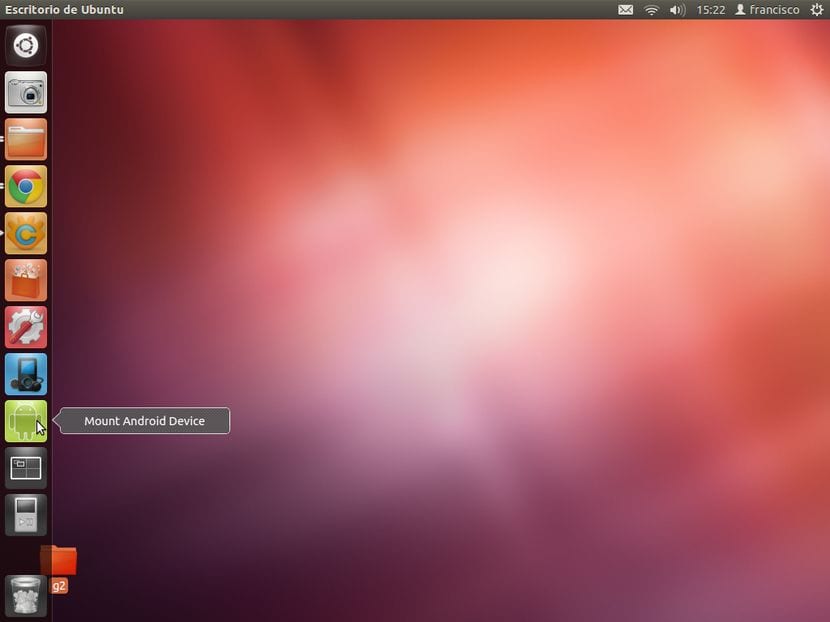
Om det inte visas, går vi till streck, vi skriver MTP och bara genom att dra ikonen till Enhetsfält vi lämnar den fäst för en snabb användning av programmet.
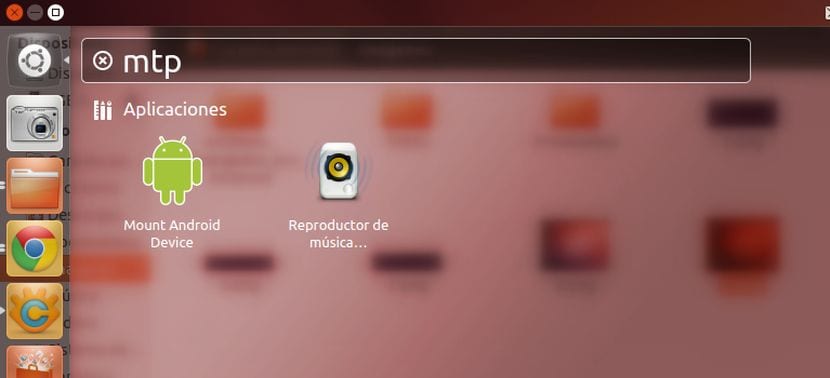
till anslut vår terminal via MTP, det räcker bara att ha alternativet aktiverat från Android-inställningarna och ansluta det via USB-kabel till vår Ubuntu-dator. Klicka sedan på stapelikonen Unity, med höger musknapp väljer vi alternativet Montera Android-enhet för att montera enheten, eller Demontera Android-enheten för att säkert ta isär enheten från appen.
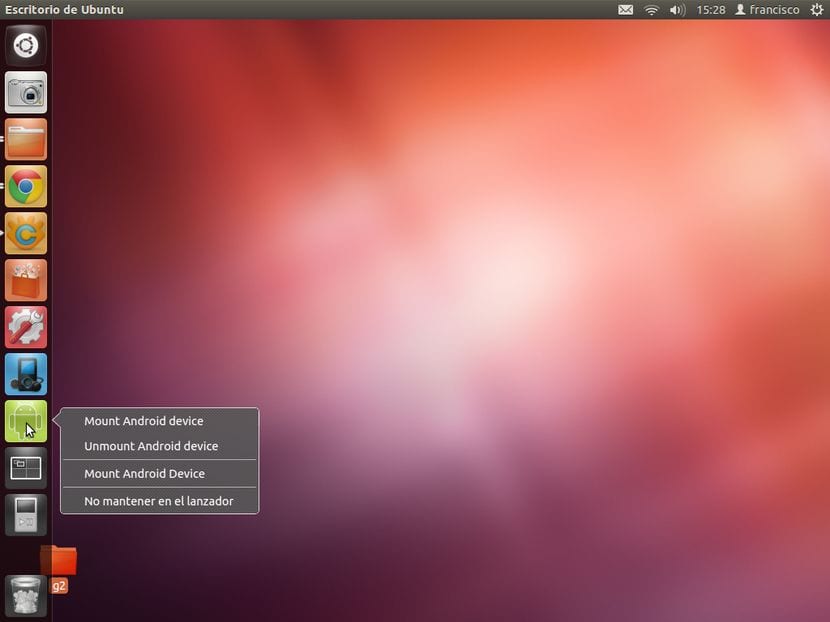
Med denna enkla handledning får du anslut din Android till Ubuntu med MTP för att utbyta filer och mappar genom att helt enkelt dra från ett fönster till ett annat.
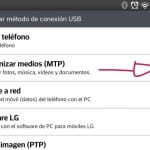
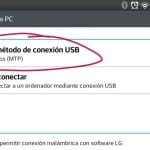
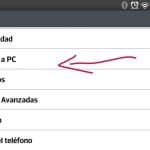
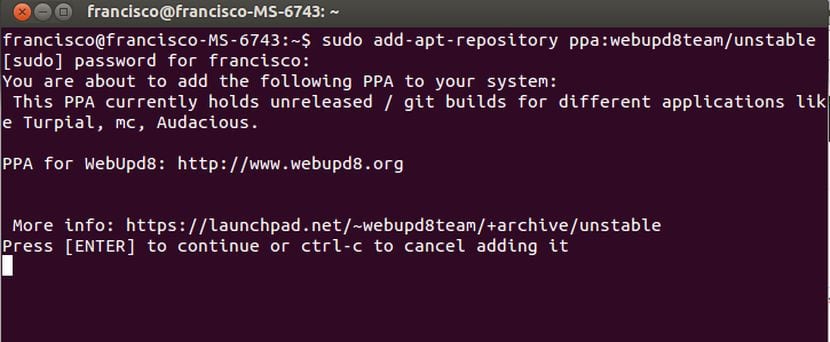


Jag vet inte vilken version av Ubuntu du "arbetar" med men de sista 3 ansluter MTP (och direktdrift, som i äldre android) direkt utan att röra vid något: 14.04 LTS (den mest rekommenderade), 13.10 och 13.04.
Hur mår du.
Med mig med 14.04 och bq E 4.5 visas mobilens minne men jag kan inte se minneskortet.
Hallå! Det säger mig att paketet go-mtpfs inte kunde hittas. Jag är helt ny på Linux. Några förslag?
Det tjänade mig mycket, tack så mycket, det var väldigt användbart och enkelt
Också för mig.
EXCELENTE!
(SevenVERT)